전체보기

아이팟 셔플 4세대 개봉기
자꾸 나오지도 않은 셔플 5세대, 6세대, 7세대라고 하는데셔플은 4세대 까지만 나온게 정확하게 맞고, 5,6,7세대라고 하는것들은 색상이 추가 된 것을 5세대, 6세대 7세대라고 합니다.즉 5,6,7세대는 있지도 않고 4세대에 색상만 다른것 입니다. 겁나 큰 박스에 와서 왠지 모를 기대감이 들었지만.. 이렇게 쪼꼬만한 셔플 도착;;작고, 귀엽고, 예쁩니다. 패키지 겉은 하얀종이로 둘러 쌓여있고, 하얀 종이를 풀어 해치면 투명테이프가 나옵니다. 마치 허리띠 풀르듯 한바퀴 풀어해치면 뚜껑을 열 수 있습니다. 아이팟 셔플을 들어 내면 '시작하기'와 함께, 패키지 구성이 들어있습니다. 패키지에 포함된 모든 부품 셔플은 테이프로 고정되어있으며 테이프를 제거하면 분리가 가능합니다. 충전 및 동기화는 이어폰 구멍 ..

계란 맛있게 삶는 법
계란이 잠길수 있도록 충분히 물을 받아서 끓입니다.소금 적당히, 식초 반스푼을 물에 넣어줍니다.(소금은 적당히 넣고싶은 만큼 넣어줘도 상관없으나 식초는 많이 넣으면 계란 맛 없어짐..)소금과 식초는 혹시 계란이 깨질경우 흰자들이 도망가지 못하도록 막아주고 나중에 껍질도 잘까지도록 도와줌..자세한 과학적인 자세한 근거는 인터넷검색..하세요..냉장고에서 바로 꺼낸 계란은 불 옆에 두어 실온에 적응되게 살살 데워줍니다. 물이 끓으면 계란 넣고 정확히 12분 기다려줬다 빼면 껍질도 잘까지고 노른자도 먹기 딱 좋은 삶은 계란 완성!

아이맥을 서버(NAS)화 시켜서 각종 라이브러리 공유하기
아이맥을 서버화 시켜서 내부 네트워크가 아닌 외부에서 다른 맥으로 접속할 수 있게 하고, 각종 라이브러리 공유를 통해서 효과적인 맥사용법에 대해서 작성합니다. 맥북에어의 적은 용량을 서버가 될 아이맥의 하드디스크로 대체함으로써 보다 효율적인 데이터 관리가 가능합니다. 우리가 해줄 작업의 전체 작업지도입니다.준비물 - 서버가 될 맥 - 클라이언트가 될 맥 - 자신의 도메인 1. 서버가 될 아이맥 세팅 컴퓨터 잠자기를 "안함"으로 설정하여 항상 접근 할 수 있도록 변경합니다. 화면 공유와 파일 공유를 켜줍니다. 2. 공유기 설정 변경 공유기는 말 그대로 내부의 여러 장비들이 한개의 외부IP를 사용하게 해주는 장비입니다. 외부IP로 접속이 됐을때 내부의 어떤 장비로 보내야할지 설정합니다. 공유기 관리 페이지로..
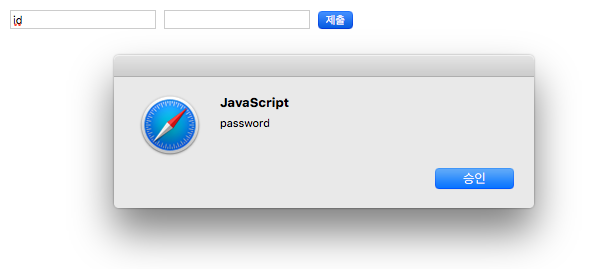
jQuery 폼 컨트롤 하기
이제 우리는 jquery를 사용하여 html 문서의 요소들중 하나를 선택해서 컨트롤 할 수 있게 되었습니다. .hide() 메소드를 사용해서 요소를 숨기는걸 실제로 해봤지요. hide뿐만 아니라 다른 여러 메소드들을 사용해서 html문서를 떡 주무르듯이 주무를 수 있게 되었습니다. 그렇다면 hide뿐만이 아니라 다른 메소드들을 어떤게 있을까요? 간단합니다. http://api.jquery.com/ 에 접속하면 jQuery에서 사용 할 수 있는 모든 메소드들을 친절하게 예제와 함께 알려주고 있습니다. 당연히 수많은 메소드들을 한번에 외울 수는 없을꺼에요. 필요한 상황에 따라서 인터넷에서 검색을 해본다던지, http://api.jquery.com에 가서 직접 검색을 해보면 찾을 수 있을꺼에요. 그럼 이글을 ..
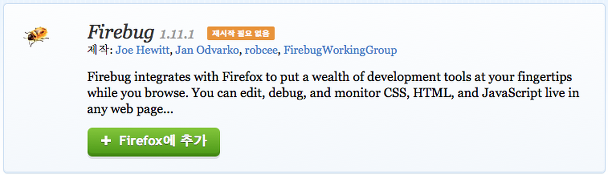
jQuery 요소를 컨트롤 하기
이제 우리는 jQuery로의 보다 정확한 접근을 하기위해 파이어폭스를 설치합니다. 설치방법은 호랑이가 알려줄꺼에요. http://www.mozilla.or.kr/ko/에 접속하여 파이어폭스 최신버전을 다운로드하세요. 설치가 완료 되면 다음 페이지를 방문해서 파이어폭스의 부가기능인 FireBug를 설치하세요 https://addons.mozilla.org/ko/firefox/addon/firebug/ 추가 버튼을 눌러서 설치후 재시작 하면 설치가 완료 됩니다. 그럼 주소표시줄 우측에 파이어버그 아이콘을 눌러서 아래와 같이 나온다면 대성공입니다. 버튼이 안보이면 F12를 눌러보세요. 자 여기까지 준비가 됐나요? 여기서는 파이어버그에 대해서 설명하지 않아요. 그냥 좋은겁니다. 그렇게 아시고 다시 jQuery로..